Բովանդակություն
Լոգոն նախագծելու վրա ժամեր ծախսելուց հետո դուք կցանկանաք ցուցադրել դրա լավագույնը, ուստի կարևոր է պահպանել լոգոն ճիշտ ձևաչափով տարբեր օգտագործման համար, օրինակ՝ թվային կամ տպագիր: Լոգոտիպը «սխալ» ձևաչափով պահելը կարող է հանգեցնել վատ լուծաչափի, բացակայող տեքստի և այլն:
Այս ձեռնարկում դուք կսովորեք, թե ինչպես պահպանել և արտահանել լոգոն, ներառյալ՝ ինչպես վերջնականացնել լոգոն արտահանման համար: Բացի այդ, ես կկիսվեմ որոշ խորհուրդներով տարբեր լոգոյի ձևաչափերի և դրանց օգտագործման մասին:
Նշում. այս ձեռնարկի սքրինշոթները վերցված են Adobe Illustrator CC 2022 Mac տարբերակից: Windows-ը կամ այլ տարբերակները կարող են տարբեր տեսք ունենալ:
Ինչպես պահպանել լոգոն որպես վեկտորային ֆայլ Adobe Illustrator-ում
Բարձրորակ պատկերանշանը պահպանելու լավագույն միջոցը այն պահելն է որպես վեկտորային ֆայլ, քանի դեռ դուք դա արել եք Մի պատկերացրեք այն, դուք կարող եք ազատորեն չափել լոգոն՝ չկորցնելով դրա որակը:
Երբ լոգոն նախագծում և պահպանում եք Adobe Illustrator-ում, այն արդեն վեկտորային ֆայլ է, քանի որ լռելյայն ձևաչափն է .ai , իսկ .ai -ը վեկտորային ձևաչափ է: ֆայլ։ Կարող եք նաև ընտրել այլ վեկտորային ձևաչափեր, ինչպիսիք են eps, svg և pdf: Այո, դուք կարող եք խմբագրել pdf ֆայլը նաև Adobe Illustrator-ում:
Լոգոն որպես վեկտորային ֆայլ պահելուց առաջ կարևոր քայլ կա՝ ուրվագծեք տեքստը: Դուք ՊԵՏՔ Է ուրվագծեք ձեր պատկերանշանի տեքստը՝ լոգոն վերջնական տեսքի բերելու համար, նախքան այն ուրիշին ուղարկելը: Հակառակ դեպքում, մեկը, ով չունի լոգոյի տառատեսակը տեղադրվածչի տեսնի նույն լոգոյի տեքստը, ինչ դուք:
Երբ ուրվագծեք տեքստը, շարունակեք և հետևեք ստորև նշված քայլերին` այն որպես վեկտորային ֆայլ պահպանելու կամ արտահանելու համար:
Քայլ 1. անցեք վերին մենյու Ֆայլ > Պահել որպես : Ես կհարցնեմ ձեզ, արդյոք ցանկանում եք պահպանել ֆայլը ձեր համակարգչում կամ Adobe Cloud-ում: Դուք կարող եք ընտրել ձևաչափը միայն այն ժամանակ, երբ այն պահում եք ձեր համակարգչում, այնպես որ ընտրեք Ձեր համակարգչում և սեղմեք Պահել :

Պահել սեղմելուց հետո, դուք կարող եք ընտրել, թե որտեղ պահեք ձեր ֆայլը ձեր համակարգչում և փոխեք ֆայլի ձևաչափը:
Քայլ 2. Սեղմեք Ձևաչափ տարբերակները և ընտրեք ձևաչափ: Այստեղ բոլոր տարբերակները վեկտորային ձևաչափեր են, այնպես որ կարող եք ընտրել ցանկացածը, որը ձեզ անհրաժեշտ է և սեղմել Պահել :

Կախված նրանից, թե որ ձևաչափն եք ընտրում, հաջորդ կարգավորումների պատուհանները կցուցադրեն տարբեր ընտրանքներ: Օրինակ, ես այն կպահեմ որպես Illustrator EPS (eps) , որպեսզի EPS ընտրանքները հայտնվեն: Դուք կարող եք փոխել տարբերակը, նախադիտման ձևաչափը և այլն:

Լռելյայն տարբերակը Illustrator 2020-ն է, բայց լավ գաղափար է ֆայլը պահել որպես ավելի ցածր տարբերակ միայն այն դեպքում, եթե որևէ մեկը Illustrator-ից ցածր տարբերակ ունի: 2020-ը չի կարող բացել ֆայլը: Illustrator CC EPS աշխատում է բոլոր CC օգտագործողների համար:

Սեղմեք OK , երբ ավարտեք կարգավորումները և պահպանեք ձեր պատկերանշանը որպես վեկտոր:
Ահա արագ ստուգում` պարզելու, թե արդյոք այն աշխատում է: Բացեք EPS ֆայլը և սեղմեք ձեր վրալոգոն և տեսեք, արդյոք կարող եք այն խմբագրել:

Ինչպես պահպանել լոգոն որպես բարձրորակ պատկեր Adobe Illustrator-ում
Եթե ձեզ անհրաժեշտ է ձեր պատկերանշանի պատկերը ձեր կայք վերբեռնելու համար, կարող եք նաև պահել այն որպես պատկեր վեկտորի փոխարեն: Թեև ձեր պատկերանշանը կլինի ռաստերիզացված, դուք դեռ կարող եք ստանալ բարձրորակ պատկեր: Երկու ընդհանուր պատկերի ձևաչափերն են jpg և png:
Երբ դուք պահպանում եք լոգոն որպես պատկեր, դուք իրականում այն արտահանում եք, ուստի Պահպանել որպես ընտրանքին անցնելու փոխարեն դուք պետք է գնաք Արտահանել<7:> տարբերակ.
Հետևեք ստորև նշված քայլերին` Adobe Illustrator-ում լոգոտիպ արտահանելու համար:
Քայլ 1. Գնացեք վերին մենյու Ֆայլ > Արտահանել > Արտահանել որպես :

Այն կընտրի արտահանման պատուհանը, և դուք կարող եք ընտրել արտահանման ձևաչափն ու գեղարվեստական տախտակները:
Քայլ 2. Ընտրեք պատկերի ձևաչափ, օրինակ, եկեք պահպանենք պատկերանշանը որպես jpeg, այնպես որ սեղմեք JPEG (jpg) :
Համոզվեք, որ Use Artboards տարբերակը նշված է, այլապես այն կցուցադրի գեղարվեստական տախտակներից դուրս գտնվող տարրերը:

Եթե դուք չեք ցանկանում արտահանել բոլոր գեղարվեստական տախտակները, կարող եք ընտրել Range փոխարեն All , և մուտքագրել գեղարվեստական տախտակների հաջորդականությունը, որոնք ցանկանում եք արտահանել: .
Քայլ 3. Սեղմեք Արտահանել և կարող եք փոխել JPEG-ի ընտրանքները: Փոխեք որակը Բարձր կամ Առավելագույն :

Դուք կարող եք նաև փոխել լուծաչափը Բարձր (300 ppi) , բայց, անկեղծ ասած, ստանդարտ էկրան(72ppi) բավականին լավ է թվային օգտագործման համար:

Սեղմեք OK :
Եթե ցանկանում եք պահպանել լոգոն առանց սպիտակ ֆոնի, կարող եք ֆայլը պահել որպես png և ընտրել թափանցիկ ֆոն:
Ինչպես պահպանել թափանցիկ ֆոնով պատկերանշանը Adobe Illustrator-ում
Հետևելով վերևի նույն քայլերին, բայց որպես ֆայլի ձևաչափ JPEG (jpg) ընտրելու փոխարեն, ընտրեք PNG (png): ) .

Եվ PNG Ընտրանքներում փոխեք ֆոնի գույնը Թափանցիկ:
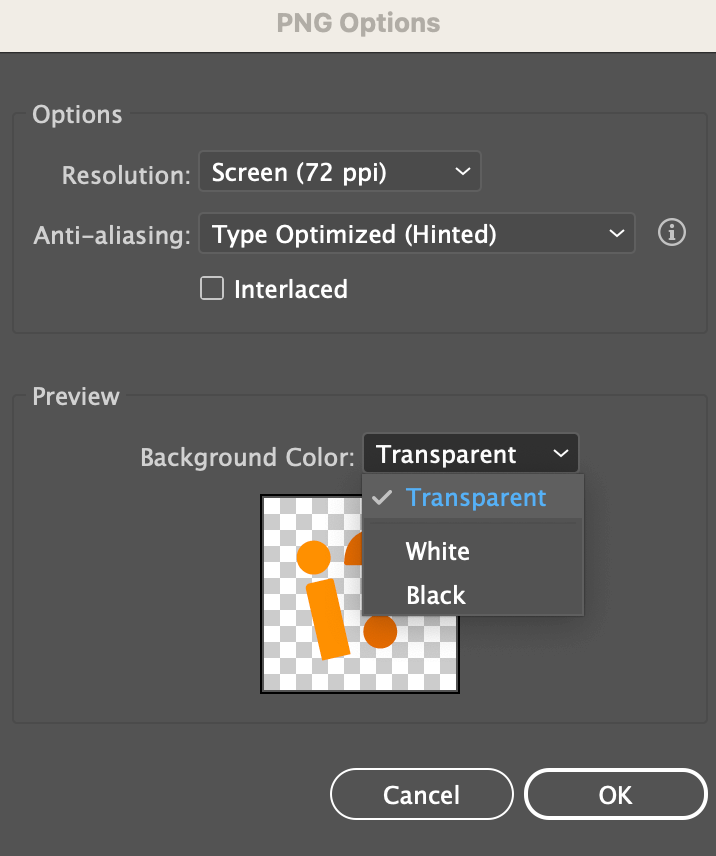
Ո՞ր ձևաչափով պետք է պահպանեք ձեր պատկերանշանը
Չգիտե՞ք, թե որ ձևաչափն ընտրել: Ահա արագ ամփոփում.
Եթե տպագրության եք ուղարկում լոգոն, ապա լավագույնը կլինի վեկտորային ֆայլը պահպանելը, քանի որ տպագրական աշխատանքը պահանջում է բարձրորակ պատկերներ: Բացի այդ, տպագրական խանութը կարող է համապատասխանաբար հարմարեցնել վեկտորային ֆայլի չափը կամ նույնիսկ գույները: Ինչպես գիտեք, այն, ինչ մենք տեսնում ենք էկրանին, կարող է տարբերվել տպվածից:
Եթե դուք խմբագրելու եք ձեր պատկերանշանը այլ ծրագրաշարում, այն պահպանելը որպես EPS կամ PDF կարող է լավ գաղափար լինել, քանի որ այն պահպանում է դիզայնը Adobe Illustrator-ում, և դուք կարող եք բացել և խմբագրել ֆայլը այլ ծրագրերում, որոնք աջակցում է ձևաչափին:
Թվային օգտագործման համար լոգոյի պատկերները լավագույնն են, քանի որ դրանք ավելի փոքր ֆայլեր են, և դուք հեշտությամբ կարող եք ֆայլը կիսել ցանկացածի հետ:
Վերջնական մտքեր
Ինչպես պահպանել կամ որ ձևաչափը պահպանել ձեր պատկերանշանը կախված է նրանից, թե ինչի համար եք այն օգտագործելու: Երկու կարևոր նշում.
- Դա էԿարևոր է վերջնական տեսքի բերել ձեր պատկերանշանը, երբ այն պահպանում եք որպես վեկտորային ֆայլ, համոզվեք, որ ուրվագծեք պատկերանշանի տեքստը:
- Ստուգեք Օգտագործեք Artboards , երբ ձեր պատկերանշանը պահպանում/արտահանում եք որպես պատկեր:

